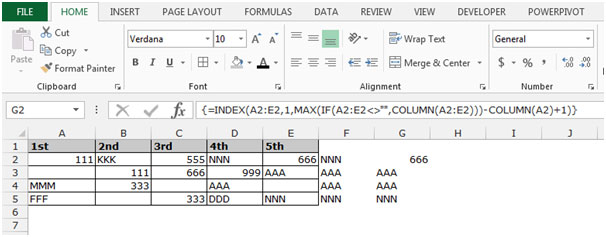Récupération de la dernière valeur et le dernier caractère dans une ligne dans Microsoft Excel 2010
Pour récupérer la dernière valeur, nous utilisons une combinaison de fonctions «INDEX», «MAX» et «COLUMN», et pour récupérer le dernier caractère d’une ligne, nous utilisons les fonctions «HLOOKUP» et «REPT» dans Microsoft Excel 2010 .
INDEX: la formule Index renvoie une valeur à partir de l’intersection entre le numéro de ligne et le numéro de colonne dans un tableau. Il existe 2 syntaxes pour la fonction «INDEX».
1ère Syntaxe de la fonction “INDEX”: = INDEX (tableau, numéro_ligne, [numéro_colonne])
2ème Syntaxe de la fonction «INDEX»: = INDEX (référence, numéro de ligne, [numéro de colonne], [numéro de zone]) Par exemple: – Nous avons des données dans la plage A1: C5 dans laquelle la colonne A contient l’ID de commande, la colonne B contient le prix unitaire, et la colonne C contient la quantité.
Suivez les étapes ci-dessous: – * Écrivez la formule dans la cellule D2.
-
= INDEX (A1: C5,2,3)
-
Appuyez sur Entrée sur votre clavier.
-
La fonction renvoie 10, ce qui signifie que 10 est disponible dans la 2 ^ nd ^ ligne et la 3 ^ rd ^ colonne.
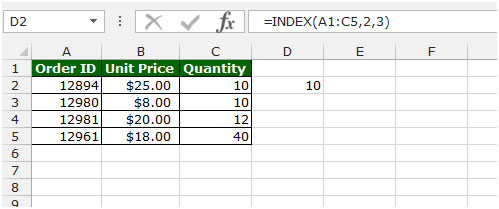
MAX: Cette fonction est utilisée pour renvoyer le plus grand nombre d’un ensemble de valeurs. Il ignore les valeurs logiques et le texte.
Syntaxe de la fonction “MAX”: = MAX (nombre1, [nombre2],….)
Exemple: _ _Range A1: A4 contient des nombres, et nous devons renvoyer le nombre maximum de cette gamme. _ _Suivez les étapes ci-dessous: – * Sélectionnez la cellule B1 et écrivez la formule.
_ = MAX (A1: A4) _ Appuyez sur Entrée sur votre clavier.
-
La fonction renverra 9.
-
9 est la valeur maximale dans la plage A1: A4.

COLONNE: Cette fonction est utilisée pour renvoyer le numéro de colonne d’une référence.
_Syntaxe de la fonction “COLUMN”: = COLUMN (référence) _
Par exemple: _ _Si nous voulons renvoyer le numéro de colonne de la cellule A1, nous devons suivre les étapes ci-dessous: – * Écrivez la formule dans la cellule B2.
-
= COLONNE (A2)
-
Appuyez sur Entrée sur votre clavier.
-
La fonction renverra 1, ce qui signifie qu’il s’agit de la colonne 1.
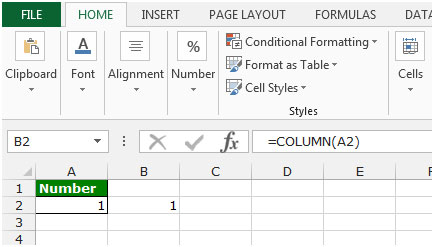
RECHERCHEH: La fonction est utilisée pour rechercher une valeur dans la ligne supérieure d’une table ou d’un tableau de valeurs et renvoie la valeur dans la même colonne à partir d’une ligne que vous spécifiez.
Syntaxe de la fonction “HLOOKUP”: = HLOOKUP (valeur_recherche, tableau_table, numéro_index_ligne, [recherche_plage])
Utilisations de la fonction Hlookup
Nous utilisons cette fonction pour sélectionner les valeurs d’une donnée à une autre, mais pour remplir la condition, nous devons avoir les valeurs communes dans les deux ensembles de données afin que nous puissions facilement choisir la valeur.
Prenons un exemple et comprenons comment et où nous pouvons utiliser la fonction Vlookup dans Microsoft Excel 2010.
Exemple 1: Nous avons 2 ensembles de données dans lesquels nous avons besoin d’une date de jonction entre 1 ^ st ^ données et 2 ^ nd ^ données.
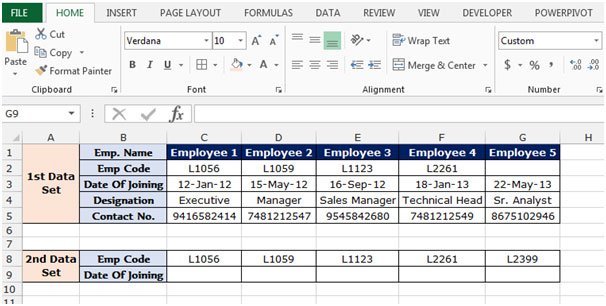
Pour choisir la valeur de 1 ^ st ^ données à 2 ^ nd ^ données, la valeur commune que nous avons est Emp. Code. Nous allons donc mettre la fonction Hlookup via Emp.
Code. Nous devons suivre les étapes mentionnées ci-dessous pour choisir la date d’adhésion: – * Sélectionnez la cellule C9 et écrivez la formule.
-
= RECHERCHEH (C8, $ C $ 2: $ G $ 3,2, faux)
-
Appuyez sur Entrée sur votre clavier.
-
La fonction renverra la date d’adhésion pour ce code Emp L1056.
-
Pour renvoyer la date d’adhésion à tous les employés, copiez la même formule et collez-la dans la plage D9: G9.
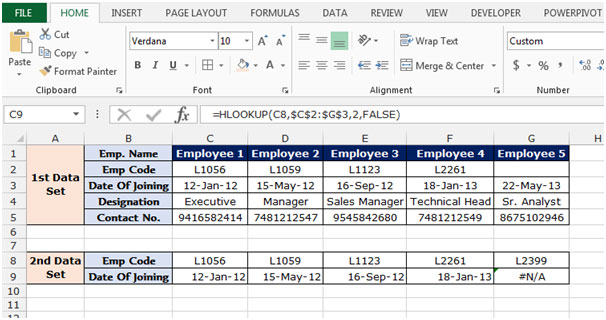
Remarque: Si la valeur commune que nous n’avons pas dans d’autres données à partir desquelles nous voulons sélectionner les données, la formule donnera l’erreur # N / A. Comme vous pouvez le voir dans l’instantané ci-dessus, le code d’employé L1089 n’est pas disponible dans le premier ensemble de données, donc la formule donne l’erreur.
REPT: – Cette fonction est utilisée pour répéter du texte un certain nombre de fois.
Utilisez REPT pour remplir une cellule avec un certain nombre d’instances de chaîne de texte.
_Syntaxe de la fonction «REPT»: = COLUMN (référence) _
Par exemple: – Écrivez la formule dans la cellule A1 = REPT (« a », 10), et appuyez sur Entrée sur votre clavier. La fonction montrera que «a» se répète 10 fois.
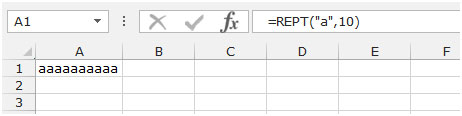
MODE: Cette fonction est disponible pour la compatibilité avec Excel 2007 et versions antérieures. Il renvoie la valeur la plus fréquente ou répétitive dans un tableau ou une plage de données.
Syntaxe de la fonction “MODE”: = MODE (nombre1, [nombre2], …… ..)
Par exemple: – * Nous avons une liste de numéros dans la plage A1: A5.
Pour retourner le mode des nombres, suivez les étapes ci-dessous: – * Écrivez la formule dans la cellule B1.
-
= MODE (A1: A5)
-
Appuyez sur Entrée sur votre clavier.
-
La fonction renverra 1.
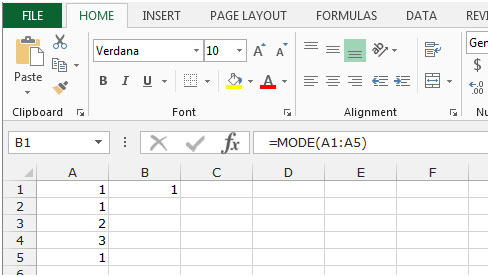
IF: – Vérifiez si une condition est remplie et renvoie une valeur si True et une autre valeur si False.
La syntaxe de la fonction «IF» = if (test logique, [value_if_true], [value_if_false])
Premièrement, la formule effectuera le test logique pour savoir si la sortie du test logique est vraie ou fausse.
_Par exemple: _ * Les cellules A2 et A3 contiennent les nombres 3 et 5. Si le nombre est 3, la formule doit afficher «Oui», sinon «Non» .
_ = SI (A1 = 3, « Oui », « Non ») _
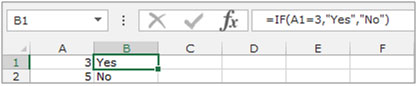
Prenons un exemple pour comprendre comment nous pouvons récupérer la dernière valeur et le dernier caractère d’une ligne.
Nous avons des données dans la plage A2: E5 dans lesquelles les cellules contiennent des caractères et des nombres individuellement. Certaines des cellules de la plage peuvent être vides.
Nous voulons récupérer à la fois les dernières valeurs (de tout type) et le dernier caractère qui apparaît dans chaque ligne de la plage.
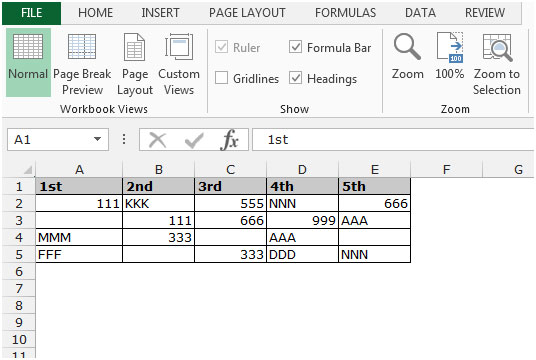
Pour trouver le dernier caractère de chaque ligne, suivez les étapes ci-dessous: –
-
Écrivez la formule dans la cellule F2.
-
= RECHERCHEH (REPT (« z », 10), A2: E2,1)
-
Appuyez sur Entrée sur votre clavier.
-
La fonction renverra le dernier caractère de chaque ligne.
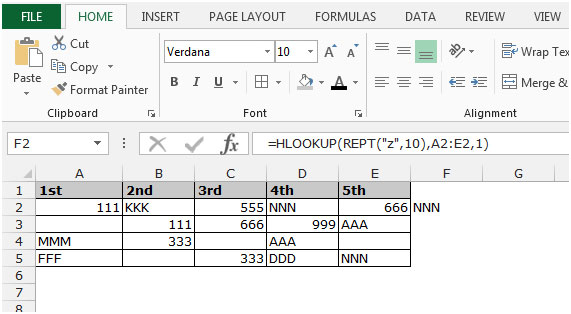
-
Copiez la même formule en appuyant sur la touche Ctrl + C et collez dans la plage F3: F5 en appuyant sur la touche Ctrl + V de votre clavier.
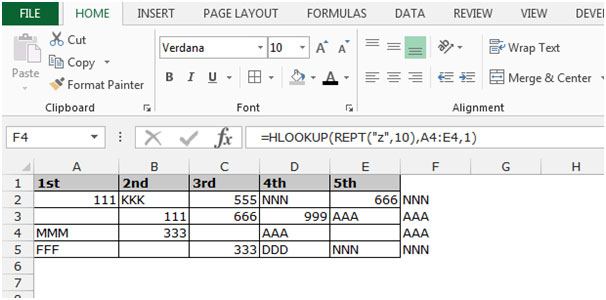
Pour trouver la dernière valeur (de tout type) dans chaque ligne, suivez les étapes ci-dessous: – * Écrivez la formule dans la cellule G2.
-
= INDEX (A2: E2,1, MAX (IF (A2: E2 <> « », COLONNE (A2: E2))) – COLONNE (A2) +1)
-
Appuyez sur Maj + Ctrl + Entrée sur votre clavier.
\ {= INDEX (A2: E2,1, MAX (IF (A2: E2 <> « », COLUMN (A2: E2))) – COLUMN (A2) +1)} La fonction retournera le dernier caractère de chaque ligne .
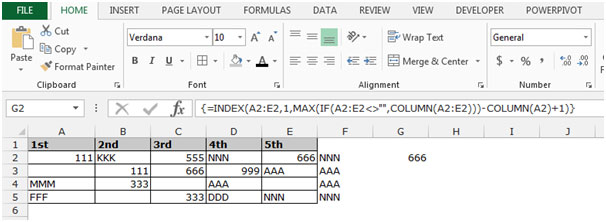
-
Copiez la même formule en appuyant sur la touche Ctrl + C et collez dans la plage G3: G5 en appuyant sur la touche Ctrl + V de votre clavier.